Краткая методичка по Турбо сметчик 6.2 (442.14 КБ)
advertisement
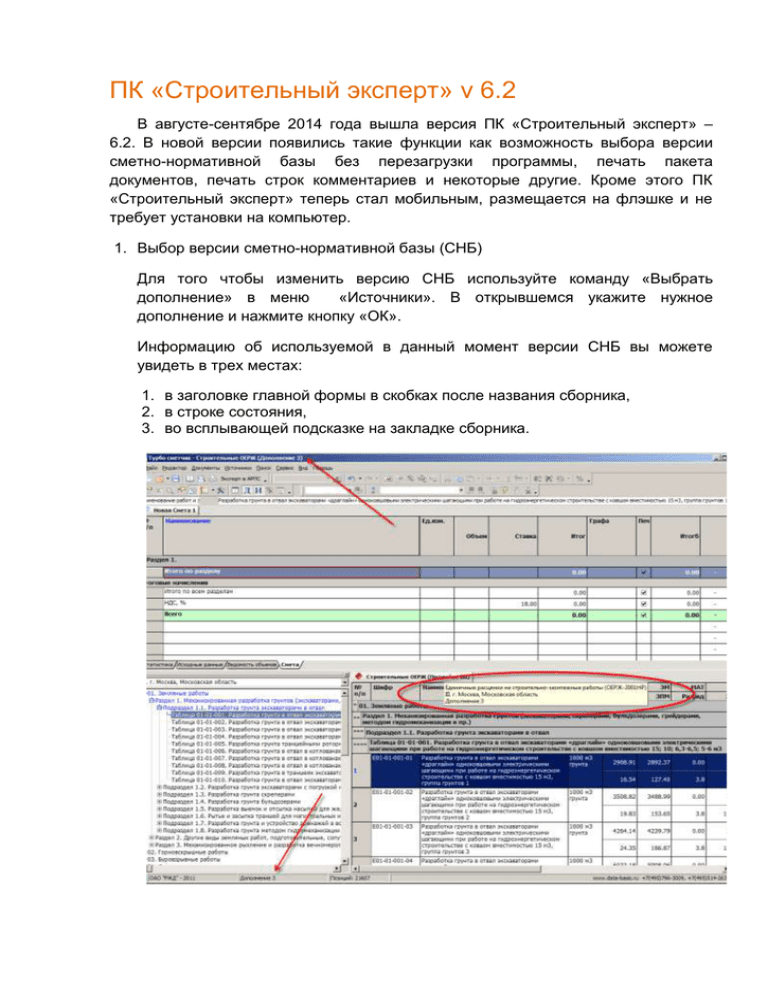
ПК «Строительный эксперт» v 6.2 В августе-сентябре 2014 года вышла версия ПК «Строительный эксперт» – 6.2. В новой версии появились такие функции как возможность выбора версии сметно-нормативной базы без перезагрузки программы, печать пакета документов, печать строк комментариев и некоторые другие. Кроме этого ПК «Строительный эксперт» теперь стал мобильным, размещается на флэшке и не требует установки на компьютер. 1. Выбор версии сметно-нормативной базы (СНБ) Для того чтобы изменить версию СНБ используйте команду «Выбрать дополнение» в меню «Источники». В открывшемся укажите нужное дополнение и нажмите кнопку «ОК». Информацию об используемой в данный момент версии СНБ вы можете увидеть в трех местах: 1. в заголовке главной формы в скобках после названия сборника, 2. в строке состояния, 3. во всплывающей подсказке на закладке сборника. ВНИМАНИЕ! Если при использовании последней версии СНБ было установлено обновление, то новая версия СНБ начинает использоваться автоматически. Если в момент установки обновления использовалась не последняя версия СНБ, то переключиться на новую версию нужно будет вручную. 2. Печать пакета документов Функция печати пакета документов позволяет выводить на печать сразу несколько типов документов. Это удобно, так как работы по объекту закрываются несколькими документами и, как правило, их набор постоянен. Чтобы сформировать пакет документов используйте команду «Печать пакета документов» из меню «Файл». Изначально пакетов не существует, поэтому необходимо набрать новый. Для этого в появившемся окне в поле «Форма» из выпадающего списка нужно выбрать тип печатной формы. Если необходимо чтобы документ был распечатан в двух и более экземплярах, укажите нужное число копий в поле «Коп». В поле «Дополнительно» определяются некоторые особенности выбора документа для печати. Например, к каждой смете может быть распечатано несколько актов или только последний, или только первый. Какие акты печатать, можно указать в поле «Дополнительно». Как будет выглядеть тот или иной документ, состав подписантов, наличие или отсутствие некоторых данных задается в окне «Параметры печати», которое вызывается кнопкой «Параметры» внизу окна «Печать пакета документов». Параметры печатных форм, входящих в пакет, а также общие параметры сохранятся только для данного пакета, и никак не повлияют на общие параметры и параметры других пакетов. Таким образом, можно создавать пакет из одной печатной формы для того, чтобы распечатывать ее с отличающимися от общих параметрами. Чтобы использовать пакет в дальнейшем его необходимо сохранить. Название для пакета можно задать в поле «Пакет» в верхней части окна «Печать пакета документов» 3. Добавление строк комментариев. Помимо новой позиции, свободного материала или строки начислений, команда «Добавить строку» теперь позволяет добавить строку комментария. При печати данные строки не нумеруются, текст в них выводится курсивом. 4. Копирование поправочного коэффициента из стандартного сборника в пользовательский. Теперь поправки из МДС и технических частей можно скопировать в сборник поправок пользователя. Для этого в окне «Выбор поправочного коэффициента» (меню «Сервис» –> «Применить поправку») щелкните правой кнопкой мыши по поправке и в появившемся меню выберите команду «Скопировать в поправки пользователя». 5. Применение поправочного коэффициента без закрытия окна поправок Чтобы при применении поправочного коэффициента окно поправок не закрывалось нужно удерживать клавишу Ctrl. 6. Открытие технической части из сметы. Теперь техническую часть для данной расценки можно открыть, встав на расценку в смете и нажав кнопку F12 или воспользоваться соответствующей кнопкой на панели инструментов или командой в меню «Вид». 7. Расчет смет в ТСН-2001 можно вести без коэффициентов зимнего удорожания. Ранее в Турбо сметчике существовала только методика «Ремонт без зимних», обеспечивающая составление смет на ремонт, производящийся в летние месяцы. Теперь добавлена методика «Строительство без зимних» (Строит. без зимних) с помощью которой можно составить смету на строительство без зимних удорожаний. Кроме этого на вкладке «Расчет» окна «Свойства документа» (F2) добавлена опция «Не применять коэффициенты зимнего удорожания». Если она включена к смете сразу будет применена методика Строит. без зимн или Ремонт без зимн. 8. Автоматическое удаление поправок 1,15 и 1,25 при применении коэффициента на демонтаж. Теперь при применении коэффициента на демонтаж коэффициенты 1,15 на зарплату рабочих и 1,25 на эксплуатацию машин автоматически отменяются. 9. Два уровня цен в объектных и сводных сметах. Для того чтобы в объектных и сводных сметах отображалось два уровня цен необходимо в меню Вид выбрать команду Вид таблицы –> В двух уровнях цен. 10. В «Объектном сметчике» добавлена возможность задавать свойства ячеек – цвет фона и шрифта, а также комментарии, как в Турбо сметчике. Чтобы изменить цвет фона ячейки или прокомментировать ее используйте команду «Свойства ячейки» из меню «Вид». ВНИМАНИЕ! Новая версия ПК «Строительный эксперт» требует использования новых ключей защиты Guardant Sing. По вопросам приобретения новой версии и ключей для них, обратитесь к вашему менеджеру. Мобильная версия ПК «Строительный эксперт» Начиная с версии 6.2 доступна установка ПК «Строительный эксперт» на мобильные устройства (флэшки, переносные диски и т.п.). Для того чтобы установить ПК «Строительный эксперт» на такое устройство, в процессе установки в окне «Выбор папки установки» необходимо установить флаг «Мобильная инсталляция (установка на съемный носитель)». В случае установки данного флага ПК «Строительный эксперт» будет установлен на мобильное устройство без привязки к конкретному компьютеру. Запуск мобильного приложения осуществляется с помощью программы запускаемого файлом BexpertStart.exe (находится в корне каталога с программой). В окне BexpertStart находятся значки приложений, входящих в «Строительный эксперт». С их помощью можно запускать приложения. ВНИМАНИЕ: если приложения ПК «Строительный эксперт» запускаются на этом компьютере впервые, то значки будут неактивными. При первом запуске, прежде всего, необходимо установить драйвер ключа защиты, нажав на соответствующую команду в левом нижнем углу окна BexpertStart. После установки драйверов станет доступна команда «Регистрация компонентов». Нажмите на нее. После регистрации компонентов станут доступны сами приложения. Необходимо отметить, что хотя мобильная версия может быть установлена на любое устройство, это не исключает необходимости использовать ключ защиты. В связи с этим в продажу поступили ключи защиты совмещенные с flash-drive. Эти устройства одновременно служат ключами защиты и позволяют хранить на себе до 8 Гб данных.
